Slik åpner du UIF-filen
Har du nylig lastet ned en UIF-fil og nå vil montere den slik at du kan se innholdet? En UIF-fil er faktisk en MagicISO CD / DVD-bildefil. Filen kan inneholde dokumenter, bilder, videoer, etc. For å kunne se innholdet må du først montere UIF-bildefilen.
Det er mange formater for å lage bildefiler på CD / DVD, men UIF brukes fordi det gir bedre kryptering og også bedre komprimering. Det vanligste bildeformatet er ISO.
I stedet for å prøve å montere en UIF direkte, er det beste alternativet å konvertere UIF-bildet til et ISO-bilde og deretter montere ISO-bildet. I denne artikkelen vil jeg gå deg gjennom de ulike trinnene.
Trolldommen
Siden MagicISO er programmet som lager disse UIF-filene, kan vi bruke det til å dekomprimere og konvertere UIF til ISO. Dessverre er MagicISO ikke ledig, men du kan fortsatt bruke prøveversjonen til å dekomprimere UIF-filer opptil 300 MB i størrelse. Først last ned programvaren, kjør den og klikk deretter på Verktøy og dekomprimere UIF Image .

Velg kildefilen, og ISO-utdatafilen blir som standard opprettet i samme katalog. Klikk på Dekomprimer- knappen, og du bør ha en ISO-fil innen kort tid.
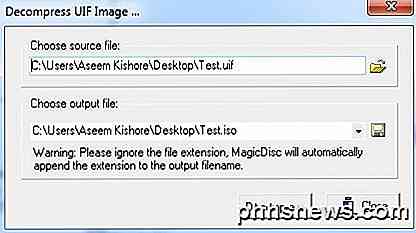
Hvis filen din er større enn 300MB, kan du i stedet for å bruke penger til å kjøpe MagicISO, bruke et gratis tredjepartsverktøy for å utføre konverteringen.
UIF til ISO
UIF til ISO er et veldig enkelt gratis program som bare konverterer UIF-bilder til ISO-bilder. Kjør programmet og klikk på Åpne-knappen for å velge UIF-filen.

Som standard lagrer programmet ISO til samme katalog. Klikk på Konverter- knappen, og filen din blir konvertert. Det er så enkelt! La oss nå snakke om å montere ISO-bildet i Windows.
Monter ISO-bilde
Det er også en ganske enkel prosess å montere et ISO-bilde. Avhengig av hvilken versjon av Windows du kjører, trenger det ikke engang å installere tilleggsprogramvare.
For eksempel, i Windows 8 kan du montere et ISO-bilde ved å ganske enkelt høyreklikke på filen eller ved å klikke på knappen Mount i Explorer.
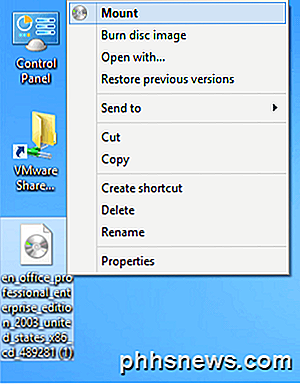
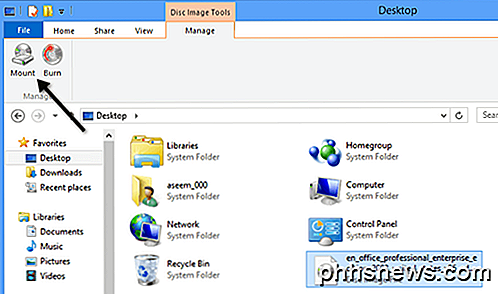
Hvis du kjører Windows 7 eller tidligere, må du laste ned et freeware-verktøy for å montere ISO-bilder. Les mitt forrige innlegg om å lage, montere og brenne ISO-bildefiler for å montere ISO-filen. I det innlegget nevnte jeg et verktøy som heter Virtual Clone Drive, som jeg føler er det beste samlet for å montere ISO-bilder.
Men det er også andre gode programmer. Det er et annet program fra MagicISO kalt MagicDisc, som er gratis. Dette programmet støtter et stort utvalg av CD / DVD-bildeformater, inkludert BIN, CIF, NRG, IMG, VCD, C2D, PDI og mye mer.
For å montere et bilde ved hjelp av MagicDisc, installer det og høyreklikk deretter ikonet i systemstatusfeltet. Utvid Virtual CD / DVD-ROM, velg X: No Media, og velg deretter Mount . Som standard er det bare en stasjon som er satt, men du kan ha opptil 15 virtuelle stasjoner koblet på en gang hvis du vil.

Finn den dekomprimerte ISO-filen på datamaskinen din og klikk på Åpne ! Du bør nå kunne gå til Denne datamaskinen og bla gjennom CDen eller DVDen som en vanlig Windows-stasjon.
I tillegg til å montere bilder, lar programmet deg også lage bildefiler, komprimere dem til UIF-format og dekomprimere dem fra UIF til ISO.
En annen ekstra fordel ved MagicDisc er at siden den er opprettet av MagicISO-teamet, støtter den også montering av UIF-bilder. Så i stedet for å bekymre deg for å konvertere UIF-filen først, kan du bare laste ned og installere MagicDisc og deretter montere UIF-bildet direkte for å lese innholdet. Hvis du har noen spørsmål, legg inn en kommentar. Nyt!

HTG Anmeldelser D-Link DWA-192: Den skrikende raske Death Star-formede Wi-Fi-adapteren du vil ha
D-Links nyeste Wi-Fi-adapter gir både et iøynefallende design og øye fanger maskinvare-spesifikasjoner, men gir strømmen i denne lille Death Star-formede adapteren pris på premieprisen? Vi legger det gjennom skrittene, slik at du ikke trenger. Hva er D-Link DWA-192? DWA-192 er det nyeste Wi-Fi-adaptertilbudet fra D-Link.

Hva betyr "Free as in Speech" eller "Free as in Beer"?
I open source-fellesskapet hører du ofte uttrykket "fri som i tale" eller " gratis som i øl "i forhold til programvareprodukter, men hva betyr disse setningene egentlig? La oss gå gjennom betydningen bak hver. Vilkårene brukes vanligvis til å skille mellom fri programvare, for eksempel Internet Explorer eller Opera-nettlesere, og åpen programvare, som Chromium eller Firefox.



